

Sidify Amazon Music Converter
Dal suo lancio il 12 ottobre 2016, Amazon Music Unlimited continua a crescere nel numero di utenti e ora ha decine di milioni di abbonati attivi in tutto il mondo.
Per utilizzare Amazon Music Unlimited su più dispositivi, inclusi gli smartphone, dovrai pagare $ 7,99 al mese se sei un membro Amazon Prime, mentre i clienti non Prime pagheranno $ 9,99 al mese per utilizzarlo. L'opzione del piano famiglia, che ti consente di connettere sei dispositivi, costa $ 14,99 al mese, simile a Apple Music e Spotify. Amazon Music ti consente di ascoltare in streaming più di 75 milioni di brani e ascoltare qualsiasi brano, sempre e ovunque, su tutti i tuoi dispositivi: smartphone, tablet, PC/Mac, Fire TV e dispositivi abilitati per Alexa come Amazon Echo. Non sentirai né vedrai mai un annuncio e, naturalmente, potrai scaricare brani o playlist per l'ascolto offline. Amazon ha anche una selezione di brani esclusivi, sia cover che singoli, chiamati Amazon Originals, che non puoi trovare su altri siti di streaming.
Sembra fantastico, ma cosa succede se non è tutto ciò che volevi? Forse è troppo costoso, o non ascolti abbastanza per giustificare il costo. Forse un altro servizio di streaming musicale ti ha rubato il cuore. Qualunque sia il motivo, vuoi cancellare la tua iscrizione. In questo articolo, potrai ottenere informazioni su come annullare un abbonamento Amazon Music Unlimited e su come mantenere riproducibile Amazon Music anche dopo aver annullato un abbonamento.
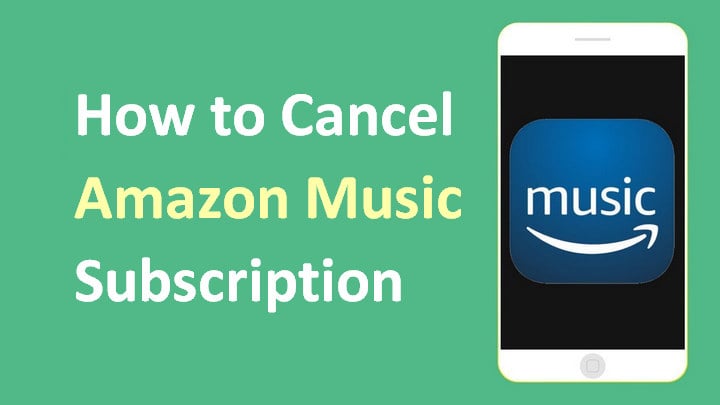
Parte 1: Come annullare l'abbonamento ad Amazon Music Unlimited
Parte 2: Cosa accadrà dopo aver annullato l'abbonamento ad Amazon Music Unlimited
Parte 3: Come mantenere la tua musica Amazon riproducibile dopo l'annullamento dell'abbonamento
Se hai provato Amazon Music Unlimited e non vuoi essere addebitato dopo la prova gratuita o sei completamente stufo e vuoi smettere, ecco come annullare il tuo abbonamento Amazon Music. Segui semplicemente i passaggi di annullamento seguenti per annullare in modo efficace il tuo abbonamento ad Amazon Music:
Passo 1. Vai a Amazon.it.Successivamente, accedi al tuo account Amazon utilizzando i tuoi dati di accesso.
Passo 2. Ora vai alla pagina "Impostazioni Amazon Music" per gestire le impostazioni dell'abbonamento Amazon Music.
Passo 3. Fai clic sulla sezione "Amazon Music Unlimited" per trovare i dettagli dell'abbonamento.
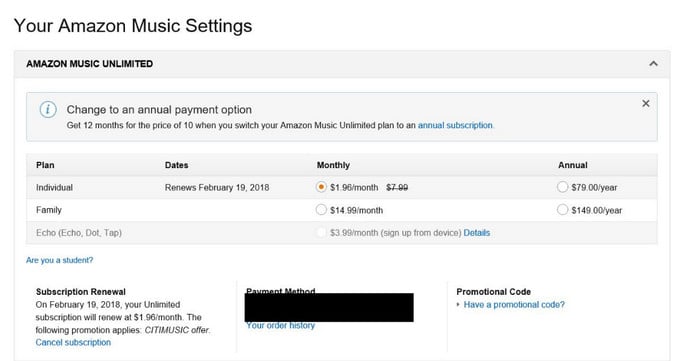
Passo 4. Nella sezione "Amazon Music Unlimited", seleziona l'opzione "Annulla abbonamento" che puoi trovare nei dettagli sul rinnovo dell'abbonamento.
Passo 5. Segui i Passos per lasciare un feedback e cancellare la tua iscrizione.
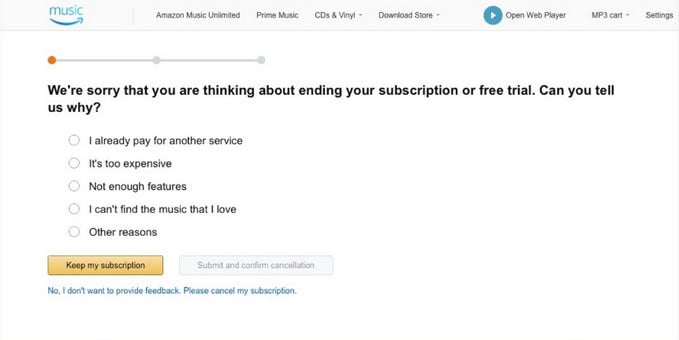
Passo 6. Successivamente, fai clic su "Conferma annullamento" per annullare l'abbonamento.
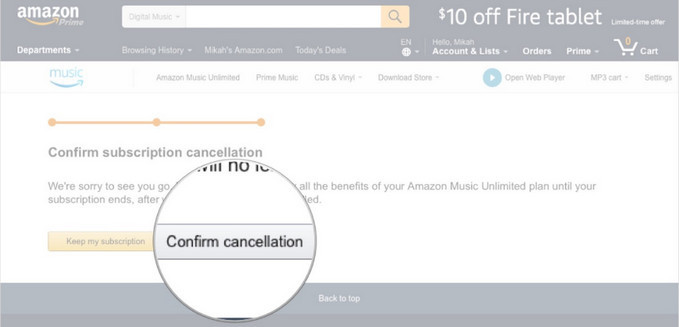
Ora hai annullato con successo il tuo abbonamento Amazon Music. Sebbene tu possa annullare l'abbonamento nell'app mobile su un dispositivo Android, al momento non puoi farlo sul tuo iPhone.
Amazon Music Unlimited è un servizio di streaming musicale online on-demand, che ti consente di ascoltare oltre 75 milioni di brani di ogni genere, inclusi r&b, rap, pop, rock, country, gospel, jazz, blues, contemporaneo e molto altro. Quando accedi ad Amazon Music (con il tuo nome utente e password Amazon), ci sono più categorie. Nella sezione Sfoglia, vedrai Home, Consigliati, Stazioni e Playlist. In Recenti, vedrai Riprodotti e aggiunti. Con l'app musicale Amazon Music, puoi scaricare brani e riprodurli per l'ascolto offline. Puoi goderti la tua musica preferita in movimento, al lavoro, a casa, in ufficio.
Puoi continuare ad accedere ad Amazon Music Unlimited fino alla data di fine. Dopo questa data, tutti i titoli Amazon Music Unlimited che hai aggiunto a La mia musica sono disattivati, con le opzioni di riproduzione rimosse. Inoltre, tutti i titoli Amazon Music che hai scaricato sul tuo dispositivo mobile sono non disponibili. più disponibile per la riproduzione offline.
Dopo l'annullamento dell'abbonamento ad Amazon Music, perderai il diritto di accedere a qualsiasi contenuto offline scaricato quando ti eri abbonato ad Amazon Music Unlimited o Prime Music. Se vuoi mantenere Amazon Music riproducibile per sempre sui tuoi dispositivi o continuare a riprodurre la musica scaricata per l'ascolto offline, lo strumento migliore che può aiutarti è Sidify Amazon Music Converter.
Sidify Amazon Music Converter è un eccellente strumento software di terze parti che può aiutarti a scaricare qualsiasi musica da Amazon Music HD, Amazon Music Unlimited e Prime Music. È anche il programma più veloce per convertire Amazon Music in formati MP3, AAC, WAV, FLAC, AIFF o ALAC non protetti a una velocità 5 volte superiore. Durante il processo di conversione, non ci sarebbe alcuna perdita di qualità e quindi potresti ottenere un output di alta qualità per lo streaming della tua Amazon Music preferita su qualsiasi dispositivo. Questo strumento è disponibile sia per Mac che per Windows con una guida per l'utente e un eccezionale supporto online.
Di seguito, prenderemo come esempio la versione Windows del programma per mostrarti i passaggi per scaricare Amazon Music da Amazon Music in un semplice formato MP3 con Sidify Amazon Music Converter.
Passo 1. Scarica e installa Sidify Amazon Music Converter.
Passo 2. Apri Sidify Amazon Music Converter e vedrai l'interfaccia semplice e concisa come di seguito:
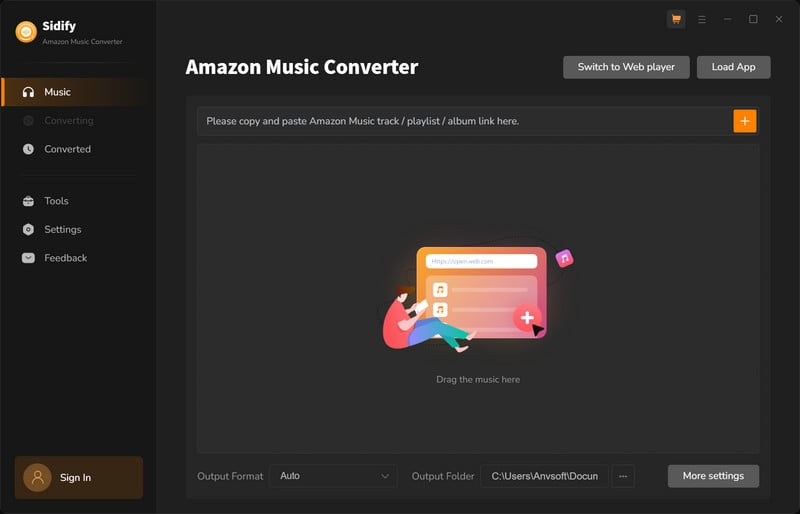
Passo 3. Fai clic sul pulsante Aggiungi, trascina un brano o una playlist dall'app Amazon Music su Sidify e controlla i brani che desideri scaricare.
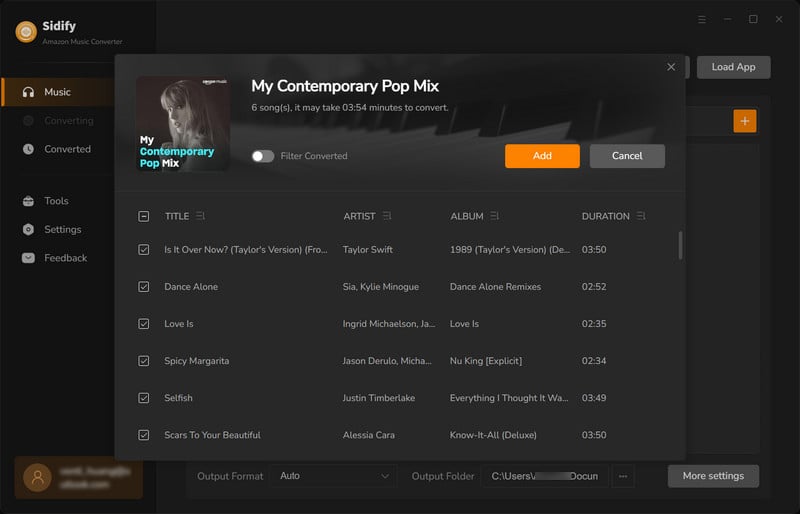
Passo 4. Fai clic sul pulsante Impostazioni nell'angolo in alto a destra, quindi puoi modificare le impostazioni di conseguenza ed eseguire le impostazioni in base alle tue preferenze. Qui puoi scegliere il formato di output come MP3, AAC, WAV, FLAC, AIFF o ALAC, personalizzare manualmente l'intervallo di qualità dell'audio in uscita da 128kbps a 320kbps o modificare la directory di output come richiesto.
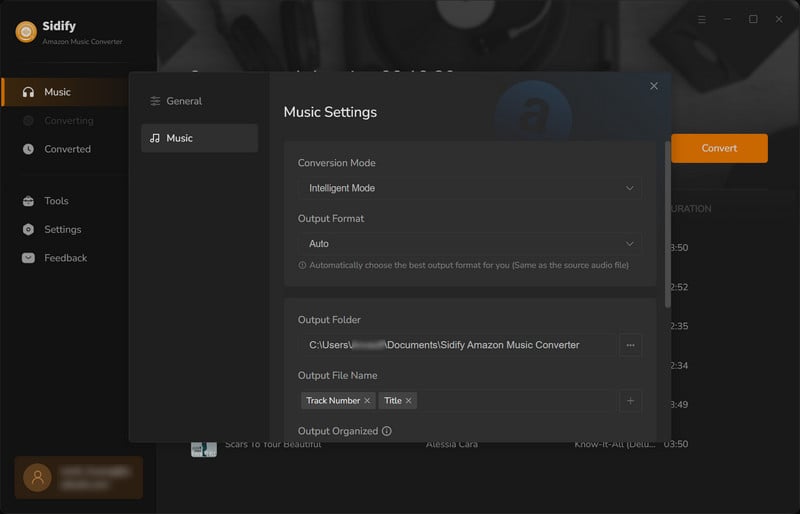
Passo 5. Ora, fai clic sul pulsante "Converti" per iniziare a scaricare Amazon Music in un semplice formato audio. Tieni presente che il tempo necessario dipende da fattori quali il numero di file, le condizioni della rete e il computer su cui lo stai facendo. Una volta terminato il download, puoi trovare Amazon Music ben scaricato facendo clic sulla scheda Convertito.
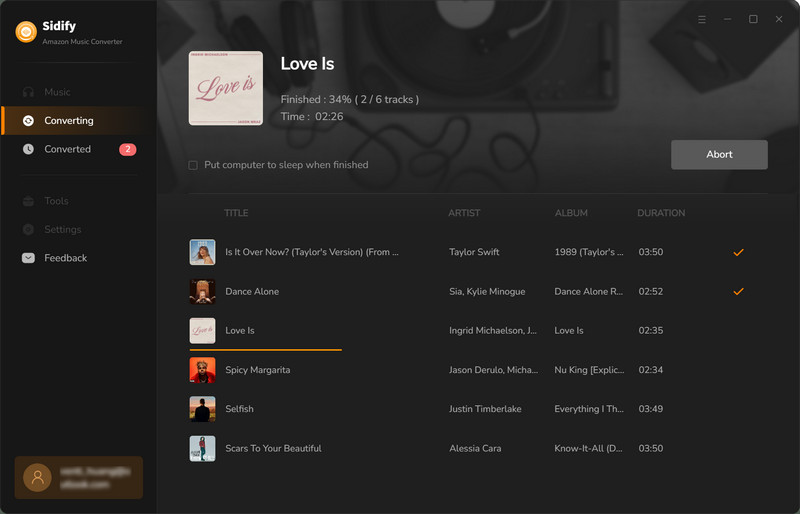
Ora, tutti i brani di Amazon Music vengono convertiti in un semplice formato MP3, quindi puoi mantenere questi Amazon Music riproducibili anche dopo aver annullato l'abbonamento illimitato ad Amazon Music. Puoi sincronizzare o trasferire questi file Amazon Music privi di DRM da un computer ad altri dispositivi per la riproduzione, come lettori di auto, telefoni iOS/Android, Zune, PSP e Amazon Fire TV, ecc.
Nota: La versione di prova gratuita di Sidify Amazon Music Converter ci consente di convertire i primo minuto di ogni brano. Puoi sbloccare il limite di tempo acquistando la versione completa.

Ci sono molti modi in cui puoi provare se desideri scaricare la musica di Spotify su MP3 o altri formati semplici sul tuo computer. Ma la maggior parte del software di terze parti è semplicemente uno strumento di registrazione con una qualità audio in uscita limitata e una velocità di registrazione 1:1. Qui Sidify Music Converter è uno Spotify Music Downloader unico e un convertitore veloce, che ti aiuta a scaricare direttamente la musica/playlist di Spotify su un computer con un'eccellente qualità audio in uscita.
Scopri di più >